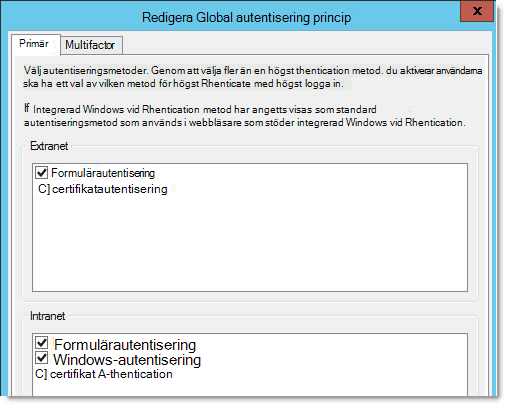Introduktion
Den här artikeln innehåller information om hur du felsöker problem som påverkar möjligheten att logga in på Microsoft Office-appar för Mac, iPad, iPhone eller iPod Touch. Den här artikeln innehåller också resurser för IT-administratörer för att hantera rapporter om Active Directory Federation Services (AD FS) (AD FS) problem som är specifika för Office för Apple iOS- och Mac-plattformar.
Leta reda på det problem du har stött på i den här tabellen och fundera sedan på motsvarande rekommendation. Mer information finns i avsnitten under tabellen.
|
Problem |
Rekommendation |
|
Problem 1: Meddelande om okänd autentiseringsmetod när du försöker logga in på ett Office-program för iOS eller Mac |
För att lösa det här problemet måste administratören kontakta leverantören av din federationsserver från andra leverantörer än Microsoft för att verifiera konfigurationen. |
|
Problem 2: "Ett fel uppstod. Kontakta administratörens meddelande när du försöker logga in på ett Office-program för iOS eller Mac |
Lös problemet genom att kontakta administratören och peka på den här artikeln. |
|
Problem 3: Felmeddelandet "Ett fel har inträffat, ogiltig SAML-token" visas när du försöker logga in på ett Office-program för iOS eller Mac |
Lös problemet genom att kontakta administratören och peka på den här artikeln. |
|
Problem 4: Felmeddelandet "Det är problem med ditt konto, försök igen senare" när du försöker logga in på ett Office-program för iOS eller Mac |
Användare kan uppdatera till den senaste versionen av De Mac- eller iOS-appar som är tillgängliga. Om detta inte löser problemet kontaktar du administratören och pekar på den här artikeln. |
|
Problem 5: Inloggningssidan visas kontinuerligt igen när du försöker logga in på någon av Microsoft 365-apparna för iOS eller Mac |
Lös problemet genom att kontakta administratören och peka på den här artikeln. |
Mer information
Problem 1: Meddelande om okänd autentiseringsmetod när du försöker logga in på ett Office-program för iOS eller Mac
Det här felet kan uppstå i en topologi där ett företag har federerat en AD FS-server med Azure Active Directory för att logga in på Microsoft 365 och även federerat AD FS-servern med en annan federationsserver från andra leverantörer än Microsoft, till exempel Shibboleth. När Mac- och iOS Office-program loggar in skickar Azure Active Directory en parameter i inloggningsbegäran till AD FS som begär formulärautentisering. När AD FS vidarebefordrar denna begäran till en icke-Microsoft-federationsserver kan det hända att den inte kan tolka parametern och det kan visa ett fel för användaren, även innan de uppmanas att logga in. Du kan lösa problemet genom att kontakta leverantören av din federationsserver från andra leverantörer än Microsoft.
Problem 2: "Ett fel uppstod. Kontakta administratörens meddelande när du försöker logga in på ett Office-program för iOS eller Mac
Användare kan inte logga in om klientorganisationen använder AD FS och formulärbaserad autentisering är inaktiverad på AD FS-servern. De får följande felmeddelande:
Ett fel uppstod Ett fel uppstod. Kontakta administratören om du vill ha mer information.Felinformation:
-
Aktivitets-ID: 00000000-0000-0000-c32d-008000000005e
-
Förlitande part: Microsoft Office 365 identitetsplattform
-
Feltid: <datum> <tid>
-
Cookie: aktiverad
-
Användaragentsträng: Mozilla/5.0 (Windows NT 6.3; WOW64)
-
AppleWebKit/537.36 (KHTML, som Gecko)
-
Chrome/38.0.2125.111 Safari/537.36
I vissa AD FS-konfigurationer kanske administratören inte har formulärbaserad autentisering aktiverad på AD FS-servern. Det förhindrar att Mac-klienter loggar in på det sätt som krävs i autentiseringsprocessen.Du kan lösa problemet genom att konfigurera AD FS så att formulärbaserad autentisering används som sekundär form av autentisering. Det gör du genom att följa lämpliga steg för den version som du använder.
NOT: De för närvarande konfigurerade autentiseringsmetoderna kan inte ändras. Om till exempel Windows-integrerad autentisering har konfigurerats som primär autentiseringsmetod kan den fortsätta att vara konfigurerad på det här sättet.
Om du använder AD FS 2.0
Aktivera formulärbaserad autentisering med hjälp av stegen i följande Microsoft TechNet-avsnitt:
Om du använder AD FS i Windows Server 2012 R2
Följ anvisningarna nedan:
-
I Serverhanteraren på AD FS 3.0-servern klickar du på Verktyg och väljer sedan AD FS-hantering.
-
Klicka på Autentiseringsprinciper i AD FS-snapin-modulen.
-
Klicka på Redigera bredvid Globala inställningar i avsnittet Primär autentisering.
-
I dialogrutan Redigera global autentiseringsprincip klickar du på fliken Primär. Under Extranät och under Intranät markerar du kryssrutan Forms autentisering.
Problem 3: Felmeddelandet "Ett fel har inträffat, ogiltig SAML-token" visas när du försöker logga in på ett Office-program för iOS eller Mac
När du försöker logga in får du följande felmeddelande:
-
Ett fel uppstod, ogiltig SAML-token.
Det fullständiga felet kan se ut så här:
-
Vi har fått en felaktig begäran.
-
Ytterligare teknisk information:
-
Korrelations-ID: 82121251-3634-4afb-8014-fb5298d6f2c9
-
Tidsstämpel: 2014-11-01 00:25:35Z
-
AADSTS50008: SAML-token är ogiltig
Det här är ett känt Azure Active Directory-problem. En korrigering förväntas snart. Under tiden kan du köra följande Windows PowerShell skript för att lösa problemet.NOT: Du måste köra PowerShell-skriptet en gång för varje berörd federerad domän.
Följ anvisningarna nedan:
-
Kontrollera att du har den senaste Azure Active Directory-modulen för Windows PowerShell. Mer information finns på följande Microsoft Office-webbplats:Windows PowerShell cmdlets för Hantering och distribution av Microsoft 365
-
Kör följande kommando i PowerShell på AD FS-servern: Update-MsolFederatedDomain -DomainName [verified domain]
Problem 4: Felmeddelandet "Det är problem med ditt konto, försök igen senare" när du försöker logga in på ett Office-program för iOS eller Mac
Administratörer som har konfigurerat AD FS 2012 R2 för att låta användare logga in med hjälp av en alternativ användaridentifierare, till exempel deras e-postadress, kan få det här felet. Användare loggar vanligtvis in med sitt användarhuvudnamn (UPN). Vi arbetar med en uppdatering av Mac- och iOS-programmen för att stödja inloggning med hjälp av en alternativ användaridentifierare. Lös problemet genom att uppdatera till den senaste versionen av Mac- och iOS-appar. Kontrollera konfigurationen av AD FS 2012 R2 så att användarna kan logga in med hjälp av en alternativ användaridentifierare.
Problem 5: Inloggningssidan visas kontinuerligt igen när du försöker logga in på någon av Microsoft 365-apparna för iOS eller Mac
VIKTIGT: På grund av en tillfällig åtgärd i Azure Active Directory kan vissa användare som har loggat in mellan 30 oktober 2014 och 2 december 2014 få det här problemet efter den 2 december 2014. Kontrollera att uppdateringen som nämns nedan har installerats. När en användare loggar in på någon av Microsoft 365-apparna för iOS eller Mac anger användaren sitt användarnamn och lösenord på inloggningssidan och inloggningssidan visas igen och uppmanar användaren att ange sitt användarnamn och lösenord igen. Det här problemet kan uppstå om du använder en AD FS 2.0-server som saknar viktiga uppdateringar.
Installera uppdateringen som beskrivs i följande Microsoft Knowledge Base-artikel på AD FS 2.0-servern:
Flera problem efter installation av säkerhetsuppdatering 2843638 eller 2843639 på en AD FS-server
Ansvarsfriskrivning för information från tredje part
Produkter från tredje part som beskrivs i den här artikeln tillverkas av företag som är oberoende av Microsoft. Microsoft utfärdar inga som helst garantier för dessa produkters funktion och tillförlitlighet.
Vill du ha mer hjälp? Gå till Microsoft Community.